Quando inserisci l'URL di un sito direttamente nella barra degli indirizzi, Opera offre opzioni in un elenco a discesa tra cui scegliere, simile a quello inserito, estraendole dall'elenco delle risorse Web precedentemente visitate. L'elenco a discesa degli ultimi siti visitati può contenere fino a duecento righe. Tale utilità del browser non è sempre accettabile dal punto di vista del mantenimento della privacy. Il meccanismo per cancellare questo elenco è fornito nelle impostazioni di Opera.
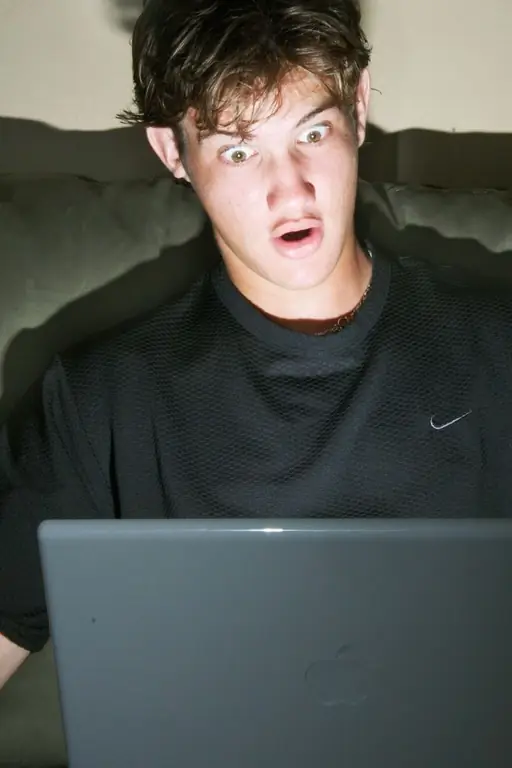
Istruzioni
Passo 1
Avvia la finestra di dialogo Elimina cronologia di navigazione. Per fare ciò, apri il menu del browser e seleziona la voce "Elimina dati personali" che si trova nella sezione "Impostazioni". La finestra che si apre conterrà un messaggio di avviso sulla chiusura di tutte le schede e sull'interruzione dei download, oltre ai pulsanti "Elimina", "Annulla" e "Aiuto".
Passo 2
Fare clic sulla didascalia "Impostazioni dettagliate" sotto il testo di avviso per verificare l'elenco dei dati da eliminare. Nel pannello aggiuntivo che si apre, per eliminare l'elenco nella barra degli indirizzi, è sufficiente avere un segno di spunta accanto alla scritta "Cancella cronologia delle pagine visitate". Leggi attentamente tutti gli altri segni per non eliminare qualcosa di importante. Quindi fare clic sul pulsante "Elimina" e il browser avvierà il processo di rimozione.
Passaggio 3
Esiste anche un modo alternativo per rimuovere le voci dall'elenco nella barra degli indirizzi. Per utilizzarlo, è necessario aprire la finestra delle impostazioni del browser. Il comando corrispondente si trova nel menu Opera nella sezione "Impostazioni" nella riga superiore e si chiama "Impostazioni generali". A questo comando viene assegnata anche una combinazione di tasti di scelta rapida Ctrl e F12: puoi usarlo anche tu.
Passaggio 4
Vai alla scheda "Avanzate" nella finestra delle impostazioni e seleziona "Cronologia" dall'elenco sul lato sinistro di questa scheda. La riga che inizia con il testo "Ricorda indirizzi" ha un pulsante "Cancella": fai clic su di esso e Opera eseguirà l'operazione desiderata. Nella stessa riga è presente un elenco a discesa in cui è possibile selezionare il numero di URL memorizzati dal browser. Puoi vietare completamente il salvataggio degli indirizzi delle pagine visitate se imposti questo campo a zero.






